Configurar a atualização agendada
Nota
Após dois meses de inatividade, a atualização agendada no seu modelo semântico é pausada. Para obter mais informações, consulte Atualização agendada mais adiante neste artigo.
Este artigo descreve as opções disponíveis para atualização agendada para o gateway de dados local (modo pessoal) e o gateway de dados local. Você especifica opções de atualização nas seguintes áreas do serviço do Power BI: Conexão de gateway, Credenciais da fonte de dados e Atualização de agendamento. Analisaremos cada um por sua vez. Para obter mais informações sobre a atualização de dados, incluindo limitações em agendas de atualização, consulte Atualização de dados.
Para aceder ao ecrã Agendar atualização :
Vá para o espaço de trabalho e selecione um modelo semântico na lista de conteúdo do espaço de trabalho.
Na página de detalhes do modelo semântico, selecione Atualizar>Agendar atualização.

Conexões de gateway e nuvem
Você verá diferentes opções aqui, dependendo se você tem um gateway pessoal ou gateway corporativo on-line e disponível.
Se nenhum gateway estiver disponível, você verá a conexão de gateway desabilitada. Você também verá uma mensagem indicando como instalar o gateway pessoal.
Se você tiver um gateway pessoal configurado e ele estiver online, ele estará disponível para seleção. Ele é exibido off-line se não estiver disponível.
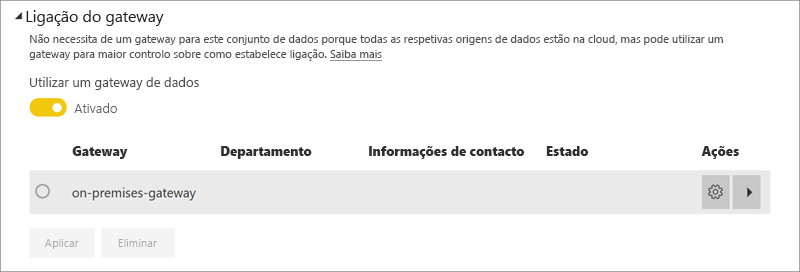
Você também pode selecionar o gateway corporativo, se houver um disponível para você. Você só verá um gateway corporativo disponível se sua conta estiver listada na guia Usuários da fonte de dados configurada para um determinado gateway.
Credenciais da origem de dados
Power BI Gateway - Pessoal
Se você estiver usando o gateway pessoal para atualizar dados, deverá fornecer as credenciais para se conectar à fonte de dados back-end. Se você se conectou a um aplicativo a partir de um serviço online, as credenciais inseridas para se conectar serão transferidas para atualização agendada.

Só é necessário entrar em uma fonte de dados na primeira vez que usar a atualização nesse modelo semântico. Uma vez inseridas, essas credenciais são mantidas com o modelo semântico.
Nota
Para alguns métodos de autenticação, se a senha usada para entrar em uma fonte de dados expirar ou for alterada, você também precisará alterá-la para a fonte de dados nas credenciais da fonte de dados.
Se houver um problema, normalmente é que o gateway está offline porque não pôde entrar no Windows e iniciar o serviço ou o Power BI não pôde entrar nas fontes de dados para consultar dados atualizados. Se a atualização falhar, verifique as configurações do modelo semântico. Se o serviço de gateway estiver offline, Status é onde você vê o erro. Se o Power BI não puder entrar nas fontes de dados, você verá um erro nas credenciais da fonte de dados.
Gateway de dados no local
Se você estiver usando o gateway de dados local para atualizar dados, não precisará fornecer credenciais, pois elas são definidas para a fonte de dados pelo administrador do gateway.

Nota
Ao conectar-se ao SharePoint local para atualização de dados, o Power BI oferece suporte apenas a mecanismos de autenticação Anônimos, Básicos e do Windows (NTLM/Kerberos). O Power BI não oferece suporte ao ADFS ou a quaisquer mecanismos de Autenticação Baseada em Formulários para atualização de dados de fontes de dados locais do SharePoint.
Atualização agendada
A seção Atualizar é onde você define a frequência e os intervalos de tempo para atualizar o modelo semântico. Algumas fontes de dados não exigem que um gateway seja configurável para atualização, enquanto outras fontes de dados exigem um gateway.
Em um cenário DirectQuery, quando um modelo semântico se qualifica para otimização de desempenho, Atualizar será movido para a seção Otimizar desempenho .
Defina o controle deslizante Configurar uma agenda de atualização como Ativado para definir as configurações.
Nota
O objetivo é iniciar a atualização no prazo de 15 minutos do intervalo de tempo agendado, mas pode ocorrer um atraso máximo de uma hora se o serviço não puder alocar os recursos necessários mais cedo. A atualização pode começar cinco minutos antes do horário de atualização agendado.
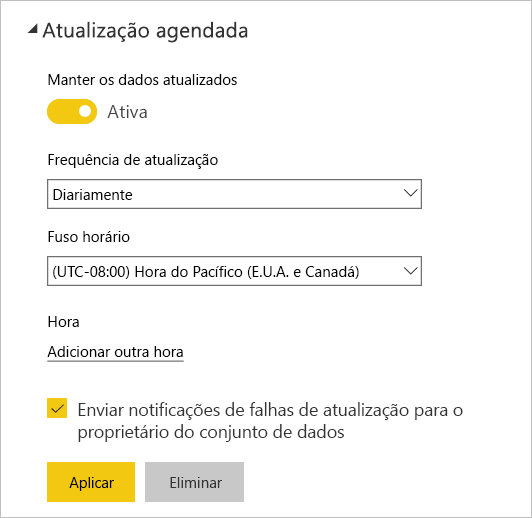
Nota
Após dois meses de inatividade, a atualização agendada no seu modelo semântico é pausada. Um modelo semântico é considerado inativo quando nenhum usuário visitou qualquer painel ou relatório criado no modelo semântico. Quando a atualização agendada é pausada, o proprietário do modelo semântico recebe um e-mail. A agenda de atualização para o modelo semântico é exibida como desabilitada. Para retomar a atualização agendada, revisite qualquer painel ou relatório criado no modelo semântico.
O que é suportado?
Nota
A atualização agendada também será desativada automaticamente após quatro erros consecutivos.
Gorjeta
O Power BI não tem uma opção de intervalo de atualização mensal. No entanto, você pode usar o Power Automate para criar um intervalo de atualização personalizado que ocorre mensalmente, conforme descrito na seguinte postagem de blog do Power BI.
Certos modelos semânticos são suportados em gateways diferentes para atualização agendada.
Power BI Gateway - Pessoal
O Power BI Desktop
- Todas as fontes de dados online mostradas em Obter dados e no Editor do Power Query do Power BI Desktop.
- Todas as fontes de dados locais mostradas em Obter dados e no Editor do Power Query do Power BI Desktop, exceto arquivos Hadoop (HDFS) e Microsoft Exchange.
Excel
- Todas as fontes de dados online mostradas no Power Query.
- Todas as fontes de dados locais mostradas no Power Query, exceto arquivos Hadoop (HDFS) e Microsoft Exchange.
- Todas as fontes de dados online mostradas no Power Pivot.
- Todas as fontes de dados locais mostradas no Power Pivot, exceto arquivos Hadoop (HDFS) e Microsoft Exchange.
Nota
No Excel 2016 e posterior, Iniciar o Editor do Power Query está disponível em Obter Dados na faixa de opções Dados.
Power BI Gateway
Para obter informações sobre fontes de dados com suporte, consulte Fontes de dados do Power BI.
Resolução de Problemas
Às vezes, a atualização de dados pode não ocorrer conforme o esperado, geralmente devido a um problema relacionado a um gateway. Consulte estes artigos de solução de problemas de gateway para obter ferramentas e problemas conhecidos.
- Resolução de problemas do gateway de dados no local
- Solucionar problemas do gateway do Power BI (modo pessoal)
Conteúdos relacionados
- Atualizar dados no Power BI
- Usar um gateway pessoal no Power BI
- Gateway de dados local (visão geral)
Tem dúvidas? Tente perguntar à Comunidade do Power BI